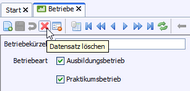Im Kopfbereich des Hauptfensters werden folgende Informationen angezeigt:
•Betriebekürzel: kann geändert werden
•Betriebeart: Es wird angezeigt, ob es sich um einen Ausbildungs- und/oder Praktikumsbetrieb handelt.
•Betriebename: Angezeigt werden die erste und zweite Zeile des Betriebenamens.
•Schüler im Betrieb: Die Anzahl der aktuellen Schüler, die im Betrieb eine Ausbildung bzw. ein Praktikum absolvieren.
Ausbildungsverhältnisse werden im Modul Schüler über den Reiter Ausbildung eingetragen.
Praktika können im Modul Schüler über den Reiter des aktuellen Schuljahres eingetragen werden.
•Schaltfläche Schüler anzeigen - Über diese Schaltfläche werden alle Schüler, die dem Betrieb zugeordnet sind, tabellarisch aufgelistet.
Hier werden Ihnen auch Schüler angezeigt, die die Schule im laufenden Schuljahr bereits verlassen haben bzw. noch ein zukünftiges Eintrittsdatum haben.
Letzte Aktualisierung: 26.06.2023
Die Lehrkraft, die Schüler während des Praktikums betreut, kann im Modul Betriebe auf dem Reiter Ansprechpartner in der Tabelle Betreuung durch Lehrkraft hinterlegt werden. Nach Auswahl der Lehrkraft durch einen Klick in die Spalte Kürzel werden in den restlichen Spalten die bei der Lehrkraft hinterlegten Daten angezeigt. |
In ASV-BW haben Sie die Möglichkeit, Betriebe nach Ihren Bedürfnissen in Gruppen zusammenzufassen (z.B. Kleinbetriebe, mittelständische Betriebe, Großbetriebe). Dazu wählen Sie im Modul Betriebe auf dem Reiter Stammdaten im Feld Betriebetyp den entsprechenden Wert aus. Die im Feld Betriebetyp hinterlegte Werteliste kann von der Schule selbst im Modul Wertelisten (Werteliste Betriebetyp) erweitert und gepflegt werden. Über die Funktionen Filter und Suche können Sie dann gezielt nach Betriebetyp filtern. |
In ASV-BW haben Sie die Möglichkeit, Kriterien für Sortiermerkmale zu erfassen, um Betriebe im Navigator Ihren Bedürfnissen entsprechend zu sortieren. Dazu geben Sie im Modul Betriebe auf dem Reiter Stammdaten im Feld Sortierschlüssel die entsprechenden Werte (z.B. 01, 03 etc.) ein. Sie können dabei mehreren Betrieben identische Sortierschlüssel vergeben, um diese zu gruppieren (z.B. alle Filialen und die Zentrale eines Betriebs erhalten den Sortierschlüssel 05). Nach Klick auf Betriebe sortieren in der Symbolleiste öffnet sich ein Fenster, in dem Sie festlegen können, in welcher Reihenfolge die Betriebe im Navigator angezeigt werden sollen. •Standard (Sortierschl.): Die Betriebe werden anhand des erfassten Sortierschlüssels sortiert. Haben mehrere Betriebe einen identischen Sortierschlüssel erfolgt innerhalb dieses Schlüssels die Sortierung alphabetisch. •Betriebename: Die Betriebe werden anhand des erfassten Betriebenamens alphabetisch sortiert. •Kürzel: Die Betriebe werden anhand des erfassten Betriebekürzels alphabetisch sortiert. •Typ + Betriebename: Die Betriebe werden zunächst nach Ausbildungs- und Praktikumsbetrieb sortiert und innerhalb dieser Sortierung anhand des erfassten Betriebenamens alphabetisch sortiert. Per Drag & Drop können Betriebe auch manuell sortiert werden. Dazu markieren Sie einen Betrieb in der Spalte Nr. und verschieben ihn mit gedrückter linker Maustaste an die gewünschte Stelle. |
Der zuständige Arbeitsamtbezirk wird im Modul Betriebe auf dem Reiter Stammdaten im Feld Arbeitsamtbezirk gepflegt. |
Die Kammer, der der Betrieb angehört, wird im Modul Betriebe auf dem Reiter Stammdaten im Feld Kammerzugehörigkeit (zust. Stelle nach BBiG) gepflegt. Dabei ist es möglich, •dem Betrieb (Modul Betriebe, Reiter Stammdaten) •dem Ansprechpartner (Modul Betriebe, Reiter Ansprechpartner) •dem Schüler (Modul Schüler, Reiter Ausbildung) jeweils eine andere Kammerzugehörigkeit zuzuordnen. Die im Feld Kammerzugehörigkeit (zust. Stelle nach BBiG) hinterlegte Werteliste kann von der Schule selbst im Modul Wertelisten (Werteliste BBIG) erweitert und gepflegt werden. |
Haben Sie einen Betrieb mehrfach angelegt, weil viele Zweigstellen vorhanden sind, können Sie einen dieser angelegten Betriebe als Mutterkonzern kennzeichnen. Dazu aktivieren Sie das Kontrollfeld Aktuellen Betrieb als Mutterkonzern (Zentrale) kennzeichnen im Modul Betriebe auf dem Reiter Ansprechpartner. Die dem Feld Mutterkonzern (Zentrale) des aktuellen Betriebs) hinterlegte Werteliste setzt sich aus allem Betrieben zusammen, bei denen das Kontrollfeld Aktuellen Betrieb als Mutterkonzern (Zentrale) kennzeichnen aktiviert ist. So ist es möglich einem Betrieb den Mutterkonzern zuzuweisen. |
Beim Anlegen eines Betriebes wird automatisch auch ein Ansprechpartner mit Namen N.N. angelegt. (In einigen Fällen kann es auch der Name unbekannt sein) Wenn der Betrieb später einen Ansprechpartner ersetzt, gehen Sie genauso vor. Sobald ein zusätzlicher Ansprechpartner aufgenommen wird, muss u. U. beim Schüler im Reiter Ausbildung eine neue Zuordnung zum Betrieb/Ansprechpartner vorgenommen werden. Um weitere Ansprechpartner anzulegen, wählen Sie im Menü Modulbezogene Funktionen: Ansprechpartner/Berufe Persönliche Daten Namen, Vornamen und akademischer Grad des Ansprechpartners werden auf dem Reiter Ansprechpartner in den entsprechenden Feldern erfasst. Kommunikationsdaten tragen Sie in der Tabelle Kommunikation des Ansprechpartners ein. Art des Ansprechpartners Ist der Ansprechpartner z.B. ein Betriebsangehöriger oder ein technischer Leiter etc. muss dies auf dem Reiter Ansprechpartner im Modul Betriebe im Feld Art des Ansprechpartners erfasst werden (Pflichtfeld).
zuständig f. Ausbildungsberuf Kammerbezirk des Ansprechpartners Mitglied der Schulkonferenz |
Grundregel: Hinweis: |
2025 Service Center Schulverwaltung - Impressum | Datenschutz


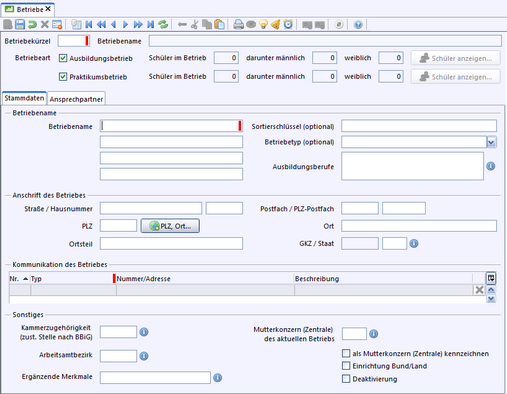
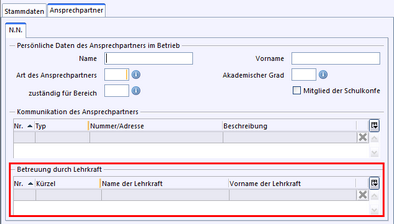
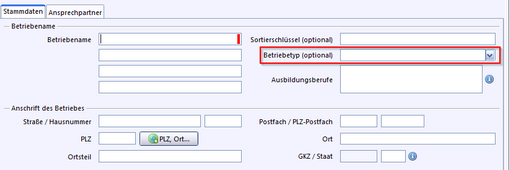


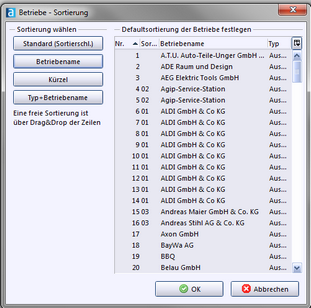
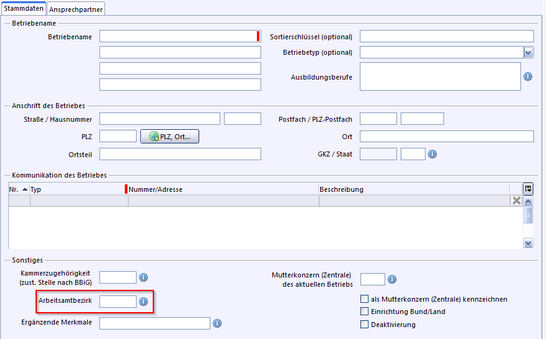
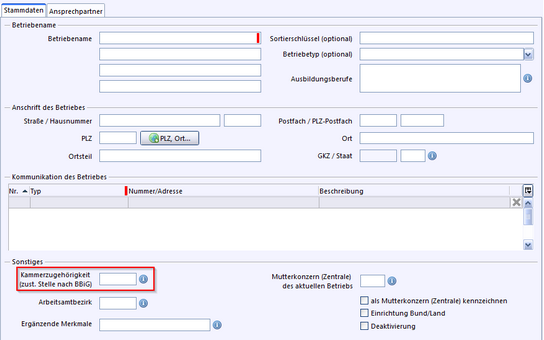
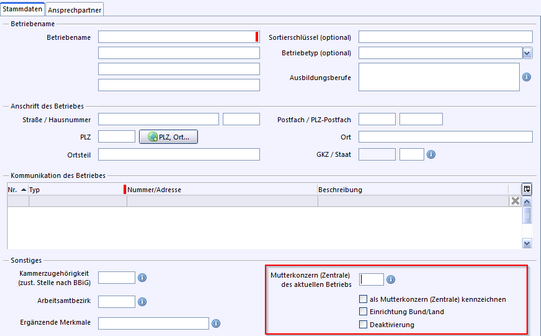
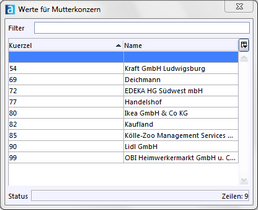
 Neuen Ansprechpartner erfassen
Neuen Ansprechpartner erfassen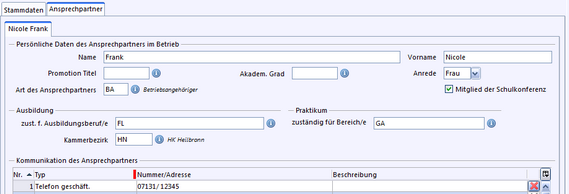
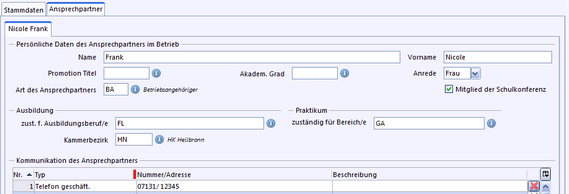

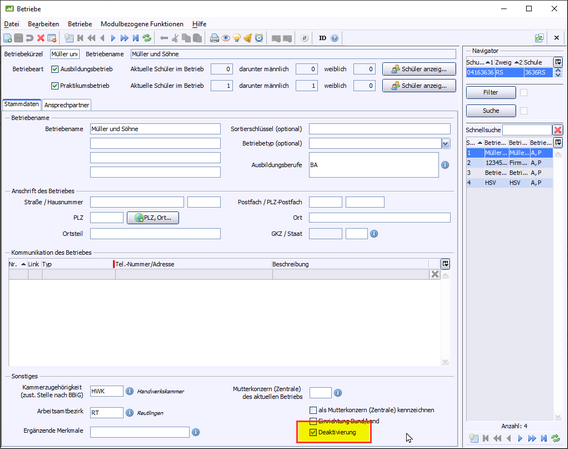
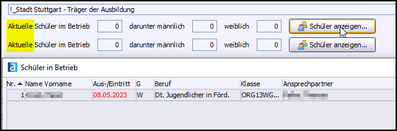
 für Datensatz löschen.
für Datensatz löschen.